Skapa en vy
I M-Files kan dokument och andra objekt kategoriseras i olika vyer enligt deras metadata. Att skapa vyer handlar mycket om att ange de metadata som används för att söka och kategorisera dokument.
Med vyer kan du spara sökningar som används ofta och definiera grupperingsnivåer. Mer information om hur du söker efter dokument finns i Sökning.
Att fastställa en vy består av två faser:
- Ange ett filter för att säkerställa att vyn bara visar objekt som du vill se. Att ange filter påminner mycket om att definiera sökkriterier.
- Fastställ mappstrukturen för objekten. Det här är användbart när du har många objekt och vill gruppera dem i olika nivåer enligt specifika egenskaper.
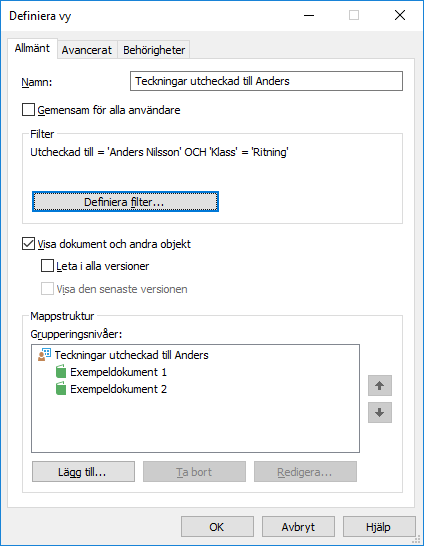
Fönstret Definiera vy.
I exemplet ovan måste dokumenten checkas ut till användaren Andy Nash, de får inte ha tagits bort och de måste vara av typen Ritning. Inga egenskaper har lagts till i visningshierarkin i det här fönstret, så alla dokument som uppfyller kriteriet visas i en enda lista.
Namn
Börja genom att ge vyn ett namn. Namnet bör om möjligt beskriva innehållet i vyn så att användare kan förstå av namnet vilka typer av objekt som vyn innehåller.
Gemensam för alla användare
Vanligtvis skapas vyer enbart för personligt bruk. Om du vill kan du definiera att vyn ska vara en gemensam vy som önskad användargrupp kan se. För att kunna definiera en gemensam vy behöver du ha dokumentvalvsbehörigheter för att hantera gemensamma vyer i det gemensamma dokumentvalvet.
Fundera ordentligt på vilka vyer som behöver vara tillgängliga för alla M-Files-användare. Exempelvis är vyn Dokument efter projekt ofta nödvändig. De som använder klientprogramvaran kan dölja onödiga vyer från sina egna datorer och administratören kan begränsa vyernas synlighet genom att ställa in lämpliga behörigheter. Vyerna kan även samlas i grupper (visa paket) från vilka exempelvis de vyer som säljavdelningen använder är lätta att hitta.
Definiera filter
Visa dokument och andra objekt
Som standard visar vyn dokument och objekt i enlighet med filterinställningar och mappstruktur. Det här alternativet kan avmarkeras, till exempel om nya vyer skapas i den aktuella vyn. Obs! När du skapar en ny vy inuti den aktuella vyn förblir villkoren för den övre vyn giltiga parallellt. Det betyder att resultaten i undervyn bara innehåller objekt som även uppfyller villkoren i den övre vyn.
Leta i alla versioner
Om du lämnar rutan Leta i alla versioner omarkerad visar vyn bara de objekt vars senaste versioner uppfyller det angivna kriteriet.
Om du markerar rutan utförs den filtrerade sökningen på alla versioner av varje dokument. Bara den nyaste versionen som uppfyller kriteriet visas. Ett exempel: om TinaS har modifierat version 1 och 2 av ett dokument och AndyN har uppdaterat dokumentet till version 3 kommer sökkriteriet Senast ändrad av = TinaS att returnera version 2 av dokumentet.
Visa den senaste versionen
Om alternativet Visa den senaste versionen är på visar M-Files den nyaste versionen av varje returnerat objekt istället för att visa den äldre versionen som faktiskt matchar sökvillkoren.
